MpSigStub.exe is een vertrouwde Microsoft-installatietoepassing die deel uitmaakt van het hulpprogramma Windows Automatic Update . Zijn rol is om updatebestanden uit te pakken in een tijdelijke map. Naast WU (Windows Update) wordt het uitvoerbare bestand MpSigStub ook gebruikt door Microsoft Windows Defender en het hulpprogramma voor het verwijderen van Microsoft Malware voor extractiedoeleinden.
Elke keer dat u Automatische update of een zelfstandig installatieprogramma gebruikt, wordt het updatepakket automatisch uitgepakt in een tijdelijke map (een map met een naam als 5b7ebf9872d5b93ab156a444). Deze bewerking wordt uitgevoerd door het installatieprogramma MpSigStub.exe . Nadat de update is uitgepakt in de tijdelijke map, zal MpSigStub.exe verschillende controles uitvoeren en bepalen of de uitgepakte bestanden klaar zijn om te worden toegepast.
Standaard MpSigStub.exe bevindt zich in C: / Windows / System 32 , maar u kunt ook tegenkomen in een tijdelijke map die door de update-installer. In sommige gevallen kunt u meerdere exemplaren van MpSigStub.exe ontdekken .
De verwarring rond MpSigStub.exe
Toen Microsoft zich voorbereidde om Windows 10 te lanceren, werd MPSigStub.exe geïmplementeerd op Windows Vista, Windows 7 en Windows 8.1 met een stille update. Gebruikers waren terecht achterdochtig omdat het uitvoerbare bestand geen Microsoft-inloggegevens had in het venster Eigenschappen . Nog vreemder is dat sommige gebruikers hebben opgemerkt dat het bestand zich op de tweede partitie bevond (niet degene die het besturingssysteem herbergt) of zelfs op een externe harde schijf.

Om de verwarring nog groter te maken , bevat het uitvoerbare bestand het woord Stub - een stub is een bestand gemaakt door een crypter die een kwaadaardig programma versleutelt om het onzichtbaar te maken voor antivirussoftware. Het is vaak gekoppeld aan het uitvoerbare bestand dat is gecodeerd en alleen-lezen.
Het is echter bekend dat sommige malware / trojans zichzelf kunnen camoufleren als MPSigStub.exe en zich kunnen verbergen in C: \ Windows of C: \ Windows \ system 32. In de eerste paar weken nadat het is geïmplementeerd, wordt een aantal van antivirussuites zoals SpyHunter, McAfee en Bullguard hebben MPSigStub.exe gemarkeerd en zelfs in quarantaine geplaatst voor verdachte activiteit gerelateerd aan registerwijziging. Sindsdien hebben mensen het terecht als een vals positief gerapporteerd in hun beveiligingssuites, dus uw antivirusprogramma mag het niet markeren, tenzij het eigenlijk een gecamoufleerde malware is.
MPSigStub.exe verwijderen
Normaal gesproken worden MPSigStub.exe en de map die het heeft gemaakt automatisch verwijderd wanneer het updateproces is voltooid en MPSigStub.exe niet langer wordt gebruikt.
Hoewel het uw systeembestanden niet zal breken, is het verwijderen van het uitvoerbare bestand van MPSigStub onder normale voorwaarden volledig niet nodig. Er zijn echter situaties waarin het update-installatieprogramma uitvalt en meerdere vreemde mappen maakt met het uitvoerbare bestand MPSigStub in elk van deze mappen . Meestal worden die mappen gemaakt op externe media en harde schijven. Dit is alleen bekend bij Windows-versies ouder dan Windows 10.
Gebruikers die de MPSigStub.exe- fout tegenkwamen, klaagden dat hun systeem hen de mappen met het uitvoerbare bestand niet normaal zou laten verwijderen. Maar houd er rekening mee dat zelfs als het u lukt om MPSigStub.exe te verwijderen , Windows het bestand automatisch opnieuw zal maken de volgende keer dat het het nodig heeft.
Hieronder vindt u een verzameling methoden waarmee u het bestand MPSigStub.exe en de map die het heeft gemaakt, kunt verwijderen. Volg alsjeblieft wat voor jou het meest toegankelijk lijkt. Laten we beginnen:
Opmerking: het is niet nodig om het te verwijderen, tenzij u daadwerkelijk lijdt aan de storing die meerdere exemplaren van de MPSigStub.exe veroorzaakt. Als dat het geval is, past u een van de onderstaande methoden toe op elke map die het uitvoerbare bestand MPSigStub bevat . Houd er rekening mee dat het verwijderen van MPSigStub.exe in Windows / System 32 geen gegenereerde map verwijdert.
Methode 1: Bestandsverkenner (Windows Verkenner) openen in beheerdersmodus
Dit is misschien wel de gemakkelijkste methode om het toestemmingsprobleem te omzeilen wanneer het uitvoerbare bestand MPSigStub moet worden verwijderd . Het omvat het openen van de ingebouwde bestandsverkenner met beheerdersrechten. Ga als volgt te werk om MPSigStub.exe te verwijderen met explorer.exe in de beheerdersmodus :
- Klik op de Start- balk in de linker benedenhoek en zoek naar explorer.exe . Klik met de rechtermuisknop op Verkenner (Windows Verkenner ) en selecteer Als administrator uitvoeren .
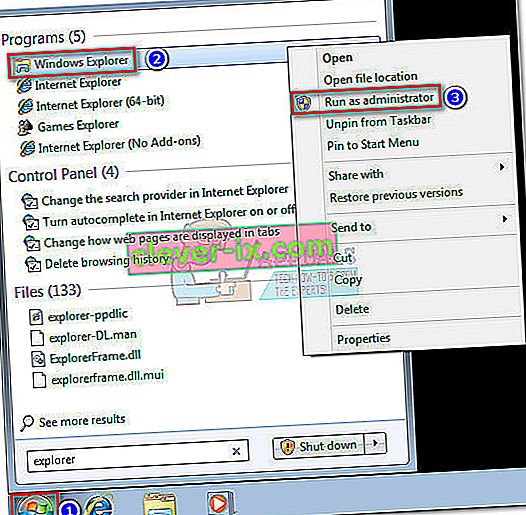 Opmerking: afhankelijk van uw Windows-versie, ziet u mogelijk explorer.exe vermeld als Verkenner of Windows Verkenner .
Opmerking: afhankelijk van uw Windows-versie, ziet u mogelijk explorer.exe vermeld als Verkenner of Windows Verkenner . - UAC (User Account Control) zal u dan vragen of u explorer.exe toestaat wijzigingen in het systeem aan te brengen. Selecteer Ja .
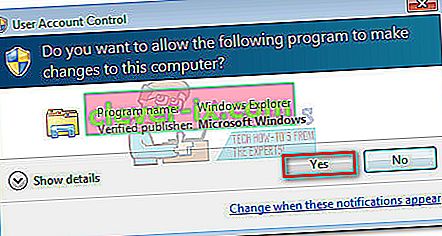
- Navigeer met explorer.exe in de beheerdersmodus naar de locatie van de map die MPSigStub.exe host , klik er met de rechtermuisknop op en klik op Verwijderen . Als u beheerdersrechten heeft, zou het proces met succes moeten worden voltooid.
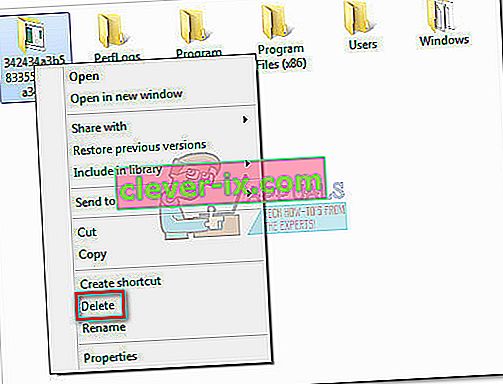
Methode 2: machtigingen wijzigen voor MPSigStub.exe
Hetzelfde resultaat kan worden bereikt door de machtigingen voor het uitvoerbare bestand MPSigStub te wijzigen . Dit kan wat langer duren, maar u krijgt uiteindelijk geen onnodige machtigingen. Hier is wat je moet doen:
- Navigeer naar de locatie van MPSigStub.exe, klik er met de rechtermuisknop op en ga naar Eigenschappen.
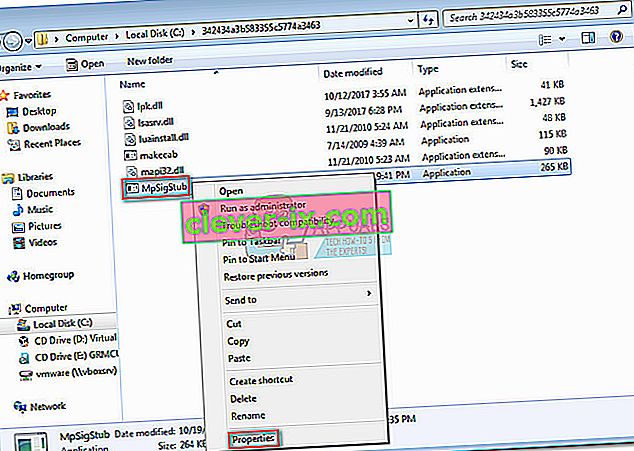
- Ga naar het tabblad Beveiliging en klik op de knop Bewerken om machtigingen te wijzigen.
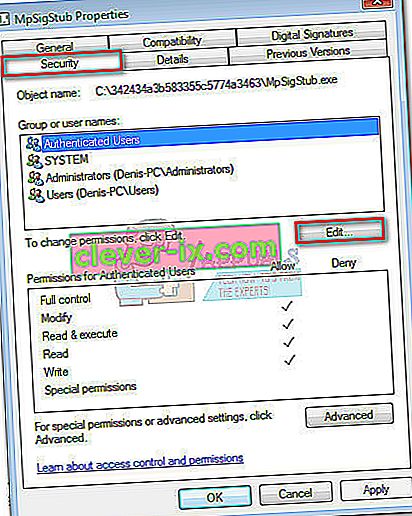
- Selecteer Gebruikers in het venster Machtigingen en zorg ervoor dat uw account is ingesteld als actief, ga vervolgens omlaag en vink alle vakjes onder Toestaan aan. Klik ten slotte op Toepassen om uw selectie op te slaan.
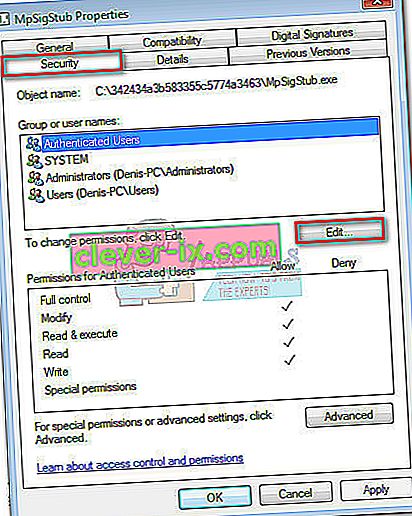
- Keer nu terug naar de locatie van MPSigStub.exe en verwijder het normaal.
Methode 3: MPSigStub.exe verwijderen via de opdrachtprompt
Deze methode is iets gecompliceerder omdat het gaat om het gebruik van de opdrachtprompt. U hoeft de machtigingen echter niet aan te passen of te navigeren met beheerdersrechten. Hier is wat je moet doen:
- Druk op Windows-toets + R om een venster Uitvoeren te openen. Typ vervolgens cmd en druk op Enter om een opdrachtpromptvenster te openen .
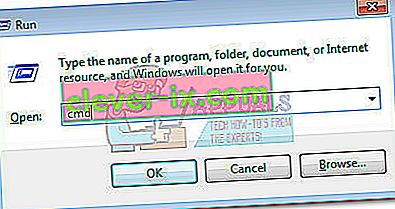
- Gebruik de opdrachtprompt om naar de partitie te navigeren waar MPSigStub.exe zich bevindt. Begin met het typen van uw stationsletter gevolgd door ":" (bijv. D: of c :).
 Opmerking: als de map zich op de C-schijf bevindt, moet u ook cd / typen en op Enter drukken om terug te keren naar de rootlocatie van uw Windows-schijf.
Opmerking: als de map zich op de C-schijf bevindt, moet u ook cd / typen en op Enter drukken om terug te keren naar de rootlocatie van uw Windows-schijf. - Open de map die de MPSigStub.exe bevat door cd * uw mapnaam * te typen . Als de map een extreem lange naam heeft, typ je de eerste paar tekens gevolgd door een asterisk.
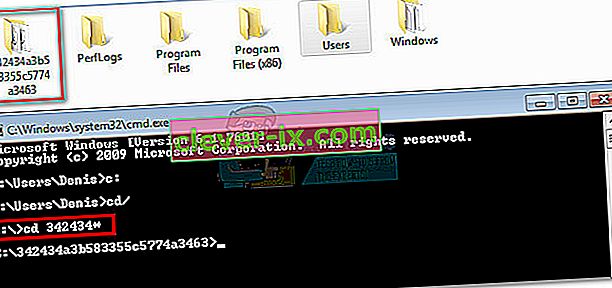
- Verwijder het MPSigStub.exe- bestand binnenin door " del MPSigStub.exe " te typen en op Enter te drukken .

- Keer terug naar het mapniveau door "cd .." te typen .
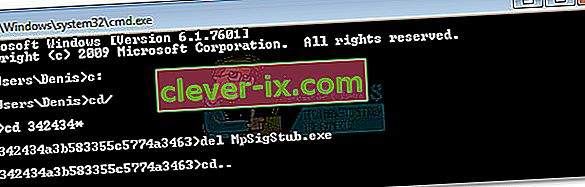
- Verwijder ten slotte de gegenereerde directory door " rmdir * FolderName * " te typen en op Enter te drukken .
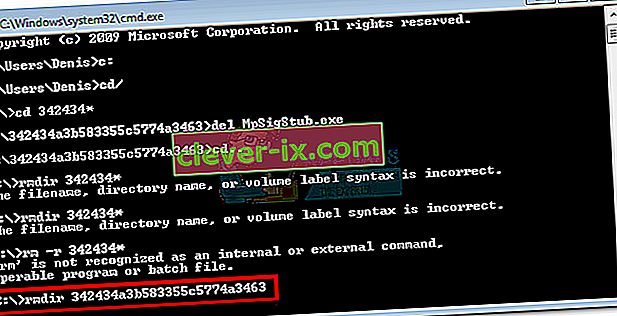 Opmerking: zoals we eerder deden, kunt u alleen de eerste paar letters typen gevolgd door een asterisk als de naam te lang is.
Opmerking: zoals we eerder deden, kunt u alleen de eerste paar letters typen gevolgd door een asterisk als de naam te lang is.
Dat is het. De map samen met de MPSigStub.exe is nu verwijderd.
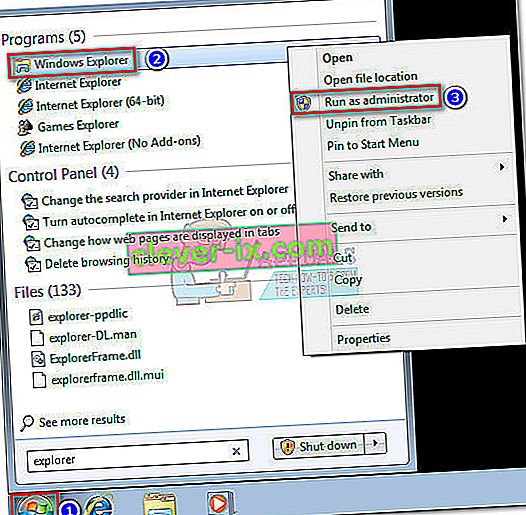 Opmerking: afhankelijk van uw Windows-versie, ziet u mogelijk explorer.exe vermeld als Verkenner of Windows Verkenner .
Opmerking: afhankelijk van uw Windows-versie, ziet u mogelijk explorer.exe vermeld als Verkenner of Windows Verkenner .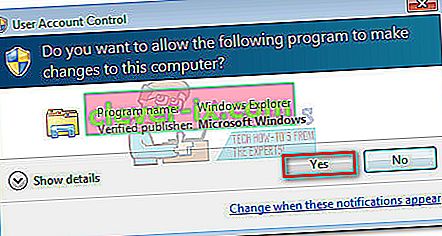
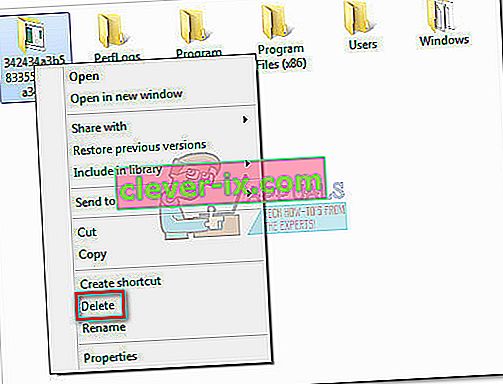
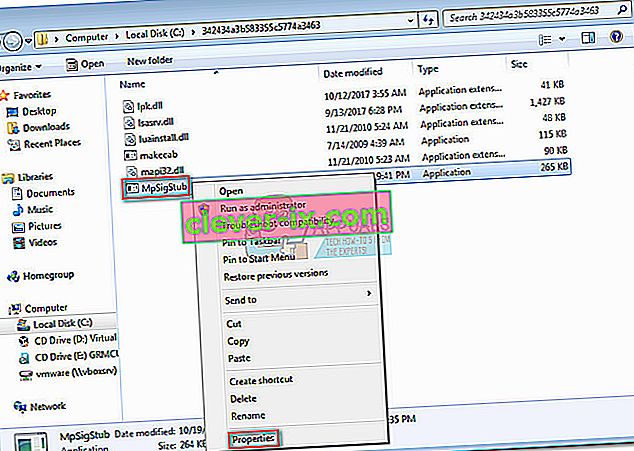
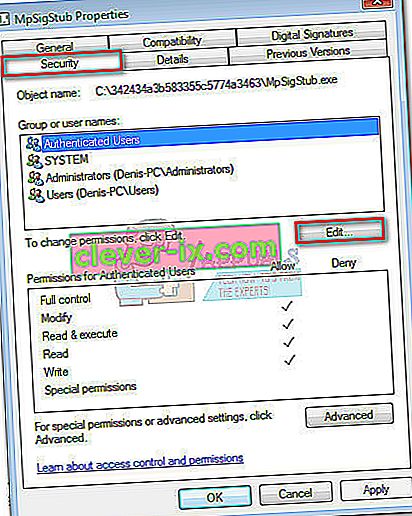
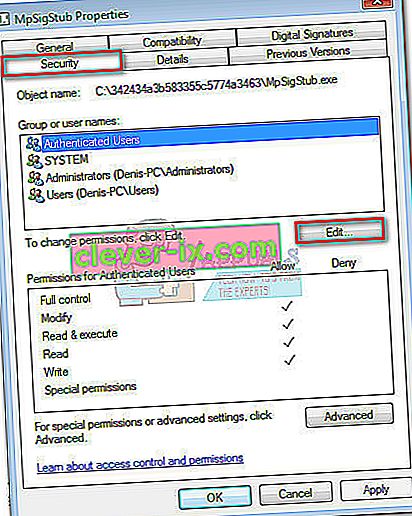
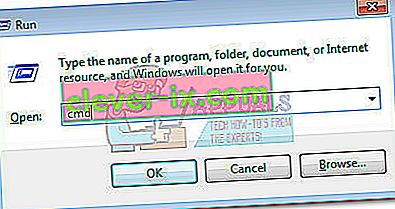
 Opmerking: als de map zich op de C-schijf bevindt, moet u ook cd / typen en op Enter drukken om terug te keren naar de rootlocatie van uw Windows-schijf.
Opmerking: als de map zich op de C-schijf bevindt, moet u ook cd / typen en op Enter drukken om terug te keren naar de rootlocatie van uw Windows-schijf.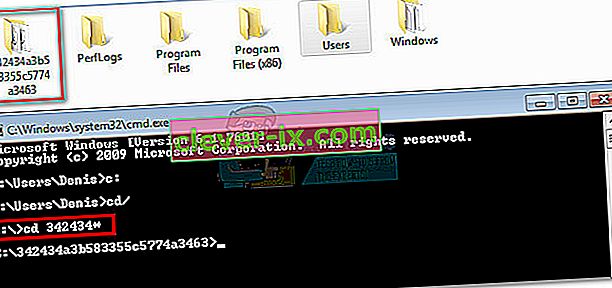

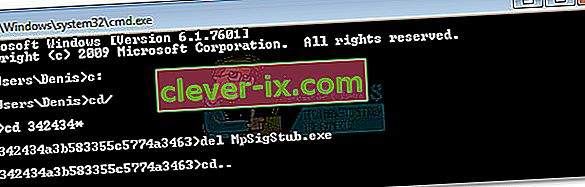
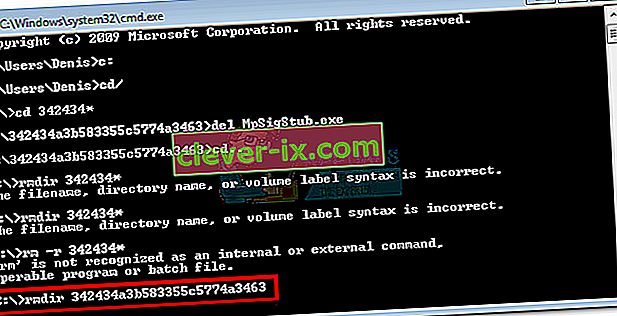 Opmerking: zoals we eerder deden, kunt u alleen de eerste paar letters typen gevolgd door een asterisk als de naam te lang is.
Opmerking: zoals we eerder deden, kunt u alleen de eerste paar letters typen gevolgd door een asterisk als de naam te lang is.

